Windows 端 Hdfs 客户端实现文件上传、下载等操作
文章目录
1. 先在 Centos 上开启 Hdfs
具体可参考:
2. 在 Windows 上配置 Hadoop
2.1 下载 Hadoop 包
地址:https://archive.apache.org/dist/hadoop/common/hadoop-2.9.2/
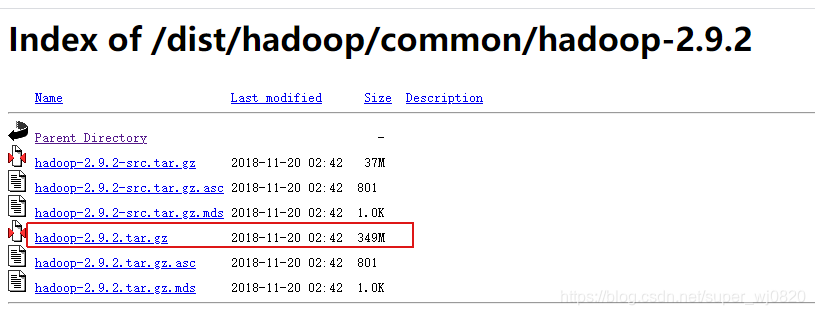
2.2 解压配置
解压到目录下,在高级系统设置中设置环境变量
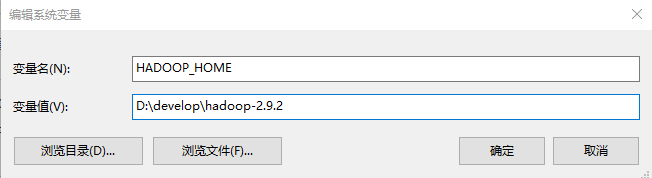
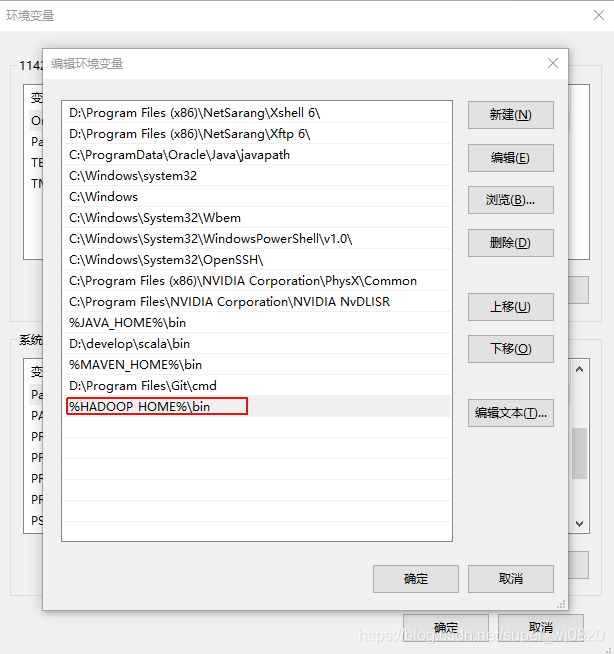
配置完成,在 cmd 输入"hadoop version"

验证成功
2.3 可能的错误
出现下面错误, 但是 java 却是正常的
Error: JAVA_HOME is incorrectly set. Please update …\hadoop\conf\hadoop-env.cmd
到 …\hadoop-2.9.2\etc\hadoop 路径下面找到文件 “hadoop-env”
点开配置 JAVA那行, 由于 JAVA 路径原有路径C盘下面的"program file" 有空格, 所以换成"\PROGRA~1", 再保存
参考:https://www.cnblogs.com/Jomini/p/11432484.html
3. 配置 winutil 和 hadoop.ddl
因为 Hadoop 主要基于 Linux 编写,这个 winutil.exe 主要用于模拟 Linux 下的目录环境
因此 Hadoop 放在 Windows 下运行的时候,需要这个辅助程序才能运行
3.1 下载 winutil 和 hadoop.ddl
3.2 拷问至 .\hadoop-2.9.2\etc\hadoop\bin 目录
4. 创建 maven 工程, 运行读写程序
4.1 pom 文件
<!--定义的标签属性可以在其他地方读取-->
<properties>
<hadoop.version>2.9.2</hadoop.version>
</properties>
<dependencies>
<dependency>
<groupId>org.apache.logging.log4j</groupId>
<artifactId>log4j-core</artifactId>
<version>2.8.2</version>
</dependency>
<dependency>
<groupId>org.apache.hadoop</groupId>
<artifactId>hadoop-common</artifactId>
<version>${hadoop.version}</version>
</dependency>
<dependency>
<groupId>org.apache.hadoop</groupId>
<artifactId>hadoop-client</artifactId>
<version>${hadoop.version}</version>
</dependency>
<dependency>
<groupId>org.apache.hadoop</groupId>
<artifactId>hadoop-hdfs</artifactId>
<version>${hadoop.version}</version>
</dependency>
</dependencies>
4.2 运行上传文件
package com.hadoop.wj;
import org.apache.hadoop.conf.Configuration;
import org.apache.hadoop.fs.FileStatus;
import org.apache.hadoop.fs.FileSystem;
import org.apache.hadoop.fs.Path;
import java.net.URI;
public class Apptest {
public static void main(String[] args) throws Exception {
Configuration conf = new Configuration();
FileSystem fs = FileSystem.get(new URI("hdfs://master:9000"), conf, "root");
Path src = new Path("F:\\IdeaProjects\\bigData\\HdfsClient\\src\\main\\resources\\test.txt");
Path dest = new Path("/");
fs.copyFromLocalFile(src, dest);
FileStatus[] fileStatus = fs.listStatus(dest);
for (FileStatus file : fileStatus) {
System.out.println(file.getPath());
}
System.out.println("上传成功");
}
}
注意:代码中直接指定 Hdfs 用户为 root,如果不指定,需要在 VM Options 中指定 HADOOP_USER_NAME 为你 hdfs 集群的用户,如下:

4.3 查看结果
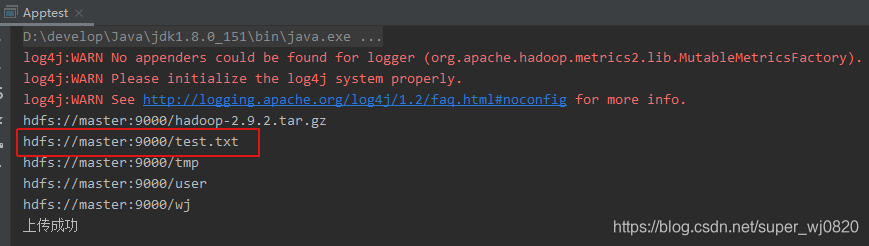
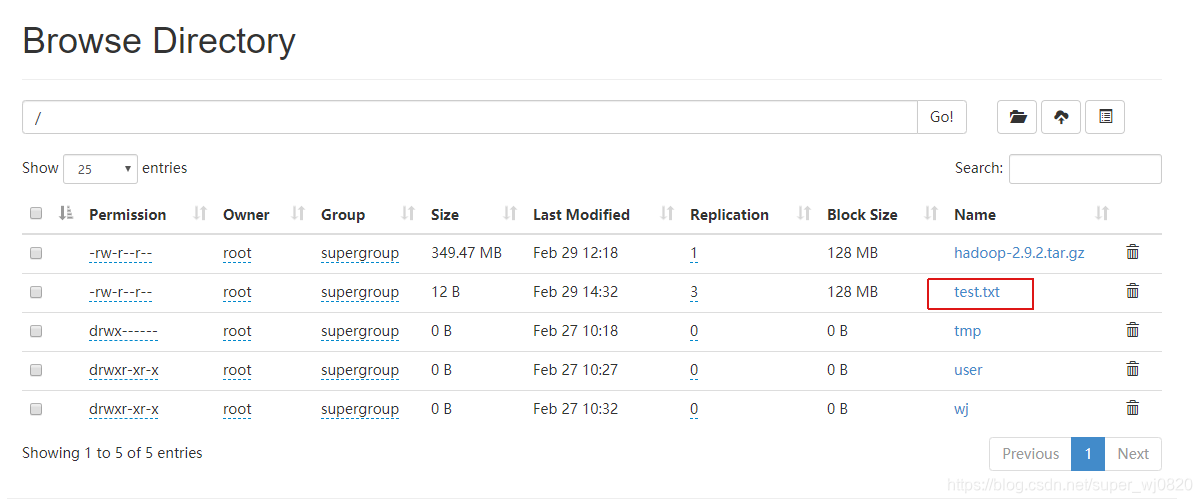
文件上传成功!
来源:CSDN
作者:super_man_0820
链接:https://blog.csdn.net/super_wj0820/article/details/104575249